2020 OPEL MOVANO_B ad blue
[x] Cancel search: ad bluePage 154 of 385

152Sistema de infoentretenimientoSonido
Pueden actualizarse los siguientes
ajustes de sonido:
● "Espacialización": Establezca la distribución desonido en el vehículo.
● "Bajos Agudos": Ajuste la opción de sonido, porejemplo, "Neutro" o "Pop-rock",
"Clásica", "Jazz" (si está disponi‐
ble). Seleccione "Manual" para
ajustar manualmente los niveles
de agudos y bajos.
Pulse Aceptar para guardar los
cambios.
● 'AGC Arkamys': Ecualizar el volumen del sonidoentre dos pistas de audio.
● "Bass Boost Arkamys": Activar/Desactivar la amplifica‐
ción de bajos.Radio
Pueden actualizarse los siguientes
ajustes de la radio:
● activar/desactivar la búsqueda de frecuencias alternativas (AF)
● activar/desactivar i-traffic (programa de información de
tráfico)
● activar/desactivar el tipo de programa (PTY)
● activar/desactivar simulcast
● mostrar información de i-announ‐
cement (por ejemplo, informa‐
ción meteorológica de la zona,
información de eventos)
● actualizar la lista de emisoras memorizadas
Para obtener más información,
consulte (NAVI 80 IntelliLink) "Radio"
3 153.Medios
Pueden actualizarse los siguientes
ajustes de medios:
● activar/desactivar Repetir (una pista)
● activar/desactivar Aleatorio● activar/desactivar Mostrar cará‐ tula
● configurar Administración de dispositivos Bluetooth
Para obtener más información,
consulte (NAVI 80 IntelliLink) "Música Bluetooth" 3 167.Imágenes
Pueden actualizarse los siguientes
ajustes fotográficos:
● ajustar el tiempo de presentación
de las fotografías durante una
presentación ("Retardo de
presentación de diapositivas")
● cambiar de visualización normal a visualización a pantalla
completa ("Vista predetermi‐
nada")
Para obtener más información,
consulte "Visualización de imágenes"
3 173.
Page 165 of 385

Sistema de infoentretenimiento163NAVI 50 IntelliLinkPara acceder al menú de medios en
cualquier momento, toque 7 seguido
de t/ü MEDIOS .
Para cambiar entre fuentes auxilia‐
res, toque S en la esquina superior
izquierda. Están disponibles las
siguientes opciones:
● USB : Consulte
(NAVI 50 IntelliLink) "Puerto
USB" 3 163.
● iPod : Consulte
(NAVI 50 IntelliLink) "Puerto
USB" 3 163.
● BT: Consulte
(NAVI 50 IntelliLink) "Música
Bluetooth" 3 167.
● Vídeo : Consulte
(NAVI 50 IntelliLink) "Vídeo"
3 173.
● AUX : Seleccione esta opción
para cambiar la fuente de audio
al modo AUX; a continuación,
encienda el dispositivo auxiliar.NAVI 80 IntelliLink
Cambia la fuente de audio a modo AUX para reproducir contenido de un
dispositivo auxiliar conectado.
Para acceder al menú medios desde
la página Inicio, toque MENÚ, a conti‐
nuación Multimedia y, después,
Medios .
Toque < para abrir un menú emer‐
gente (en función de la versión).
Están disponibles las siguientes
opciones:
● Toma auxiliar : Cambie la fuente
de audio al modo AUX; a conti‐
nuación, encienda el dispositivo
auxiliar.
● USB : Consulte
(NAVI 80 IntelliLink) "Puerto
USB" 3 163.
● Conexión Bluetooth : Consulte
(NAVI 80 IntelliLink) "Música
Bluetooth" 3 167.Puerto USB
Información general
En función de la versión, en la unidad
de infoentretenimiento (o en el
tablero de instrumentos) hay una
toma USB M para la conexión de fuen‐
tes de audio externas.
Nota
La toma siempre debe estar limpia y
seca.
A través del puerto USB, se puede
conectar un reproductor de MP3, una unidad USB, un iPod o un smart‐
phone.
Page 167 of 385
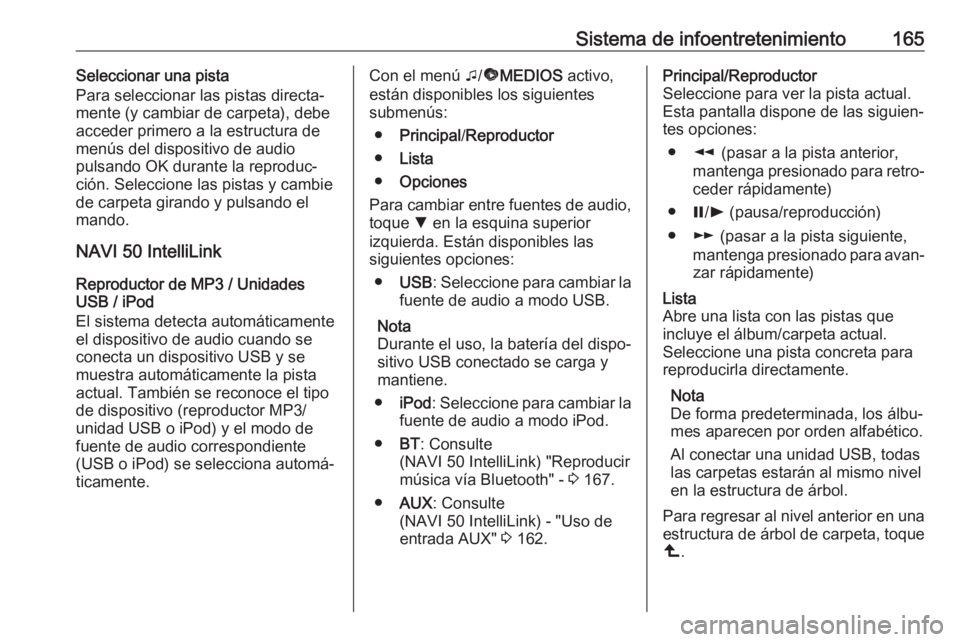
Sistema de infoentretenimiento165Seleccionar una pista
Para seleccionar las pistas directa‐
mente (y cambiar de carpeta), debe
acceder primero a la estructura de
menús del dispositivo de audio
pulsando OK durante la reproduc‐
ción. Seleccione las pistas y cambie
de carpeta girando y pulsando el
mando.
NAVI 50 IntelliLink
Reproductor de MP3 / Unidades
USB / iPod
El sistema detecta automáticamente
el dispositivo de audio cuando se
conecta un dispositivo USB y se
muestra automáticamente la pista
actual. También se reconoce el tipo
de dispositivo (reproductor MP3/
unidad USB o iPod) y el modo de
fuente de audio correspondiente
(USB o iPod) se selecciona automá‐
ticamente.Con el menú t/ü MEDIOS activo,
están disponibles los siguientes
submenús:
● Principal /Reproductor
● Lista
● Opciones
Para cambiar entre fuentes de audio, toque S en la esquina superior
izquierda. Están disponibles las
siguientes opciones:
● USB : Seleccione para cambiar la
fuente de audio a modo USB.
Nota
Durante el uso, la batería del dispo‐
sitivo USB conectado se carga y
mantiene.
● iPod : Seleccione para cambiar la
fuente de audio a modo iPod.
● BT: Consulte
(NAVI 50 IntelliLink) "Reproducir música vía Bluetooth" - 3 167.
● AUX : Consulte
(NAVI 50 IntelliLink) - "Uso de
entrada AUX" 3 162.Principal/Reproductor
Seleccione para ver la pista actual.
Esta pantalla dispone de las siguien‐ tes opciones:
● l (pasar a la pista anterior,
mantenga presionado para retro‐ ceder rápidamente)
● =/l (pausa/reproducción)
● m (pasar a la pista siguiente,
mantenga presionado para avan‐ zar rápidamente)Lista
Abre una lista con las pistas que
incluye el álbum/carpeta actual.
Seleccione una pista concreta para
reproducirla directamente.
Nota
De forma predeterminada, los álbu‐
mes aparecen por orden alfabético.
Al conectar una unidad USB, todas
las carpetas estarán al mismo nivel
en la estructura de árbol.
Para regresar al nivel anterior en una
estructura de árbol de carpeta, toque ò .
Page 168 of 385
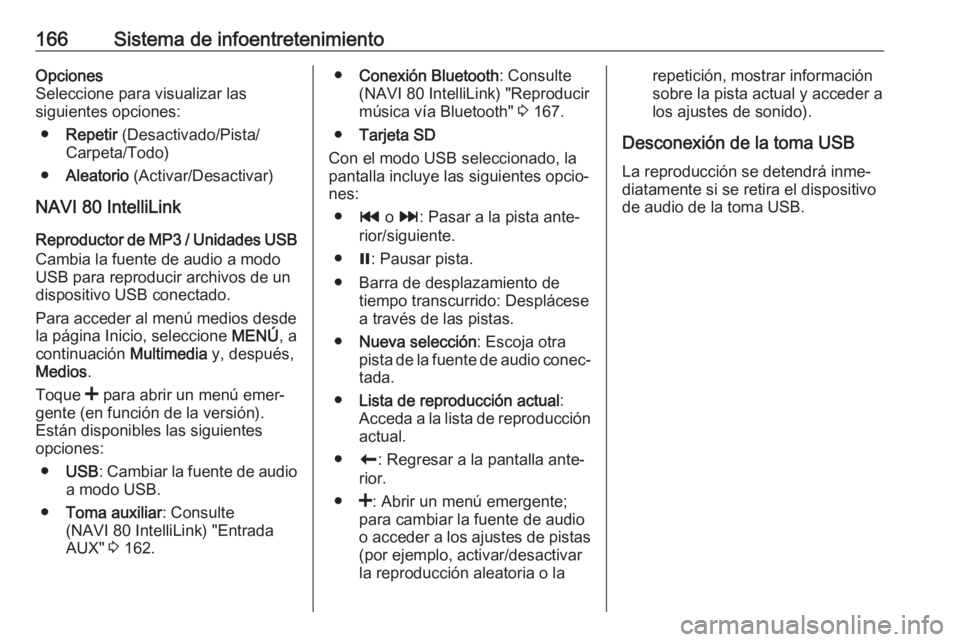
166Sistema de infoentretenimientoOpciones
Seleccione para visualizar las
siguientes opciones:
● Repetir (Desactivado/Pista/
Carpeta/Todo)
● Aleatorio (Activar/Desactivar)
NAVI 80 IntelliLink
Reproductor de MP3 / Unidades USB
Cambia la fuente de audio a modo
USB para reproducir archivos de un
dispositivo USB conectado.
Para acceder al menú medios desde la página Inicio, seleccione MENÚ, a
continuación Multimedia y, después,
Medios .
Toque < para abrir un menú emer‐
gente (en función de la versión).
Están disponibles las siguientes
opciones:
● USB : Cambiar la fuente de audio
a modo USB.
● Toma auxiliar : Consulte
(NAVI 80 IntelliLink) "Entrada
AUX" 3 162.● Conexión Bluetooth : Consulte
(NAVI 80 IntelliLink) "Reproducir
música vía Bluetooth" 3 167.
● Tarjeta SD
Con el modo USB seleccionado, la
pantalla incluye las siguientes opcio‐
nes:
● t o v : Pasar a la pista ante‐
rior/siguiente.
● =: Pausar pista.
● Barra de desplazamiento de tiempo transcurrido: Desplácese
a través de las pistas.
● Nueva selección : Escoja otra
pista de la fuente de audio conec‐
tada.
● Lista de reproducción actual :
Acceda a la lista de reproducción actual.
● r: Regresar a la pantalla ante‐
rior.
● <: Abrir un menú emergente;
para cambiar la fuente de audio
o acceder a los ajustes de pistas
(por ejemplo, activar/desactivar la reproducción aleatoria o larepetición, mostrar información
sobre la pista actual y acceder a
los ajustes de sonido).
Desconexión de la toma USB La reproducción se detendrá inme‐
diatamente si se retira el dispositivo
de audio de la toma USB.
Page 169 of 385

Sistema de infoentretenimiento167Música Bluetooth
Información general Las fuentes de audio auxiliares habi‐litadas para Bluetooth (por ejemplo,
móviles con música, reproductores
MP3, etc.) pueden conectarse por vía
inalámbrica con el sistema de infoen‐
tretenimiento.
Información importante ● El sistema de infoentreteni‐ miento sólo se conecta con
dispositivos Bluetooth compati‐
bles con A2DP (Advanced Audio Distribution Profile). Pueden
presentarse problemas de cone‐
xión con versiones anteriores.
● El dispositivo Bluetooth debe ser
compatible con AVRCP (Audio Video Remote Control Profile),versión 1.0 o superior. Si el
dispositivo no es compatible conAVRCP, sólo podrá controlarse
el volumen a través del sistema
de infoentretenimiento.
● Antes de conectar el dispositivo Bluetooth con el sistema de
infoentretenimiento, familiarí‐
cese con las instrucciones de
uso de las funciones Bluetooth.
Manejo Requisitos previos
Deben cumplirse los prerrequisitos
siguientes para controlar un disposi‐
tivo de audio habilitado para Blue‐
tooth a través del sistema de infoen‐
tretenimiento:
● La función Bluetooth del sistema de infoentretenimiento debe
estar activada.
Consulte "Conexión Bluetooth"
en la sección "Teléfono" 3 213.
● La función Bluetooth de la fuente
de audio auxiliar habilitada para
Bluetooth debe estar activada
(consulte las instrucciones de
uso del dispositivo de audio).● Dependiendo de la fuente de audio, puede que se requiera
configurar el dispositivo en "visi‐
ble" (consulte las instrucciones
de uso del dispositivo de audio).
● La fuente de audio debe empa‐ rejarse y conectarse al sistema
de infoentretenimiento.
Radio 15 USB
Conexión Bluetooth
Debe configurarse una conexión
entre el dispositivo de audio y el
sistema de infoentretenimiento a
través de Bluetooth, es decir, el
dispositivo debe emparejarse al
vehículo antes de usarlo.
Consulte "Conexión Bluetooth" en la
sección "Teléfono" 3 213.
● Se pueden guardar y emparejar un máximo de cinco dispositivosde audio guardados en la lista de
dispositivos, pero sólo puede
estar conectado uno a la vez.
Page 170 of 385
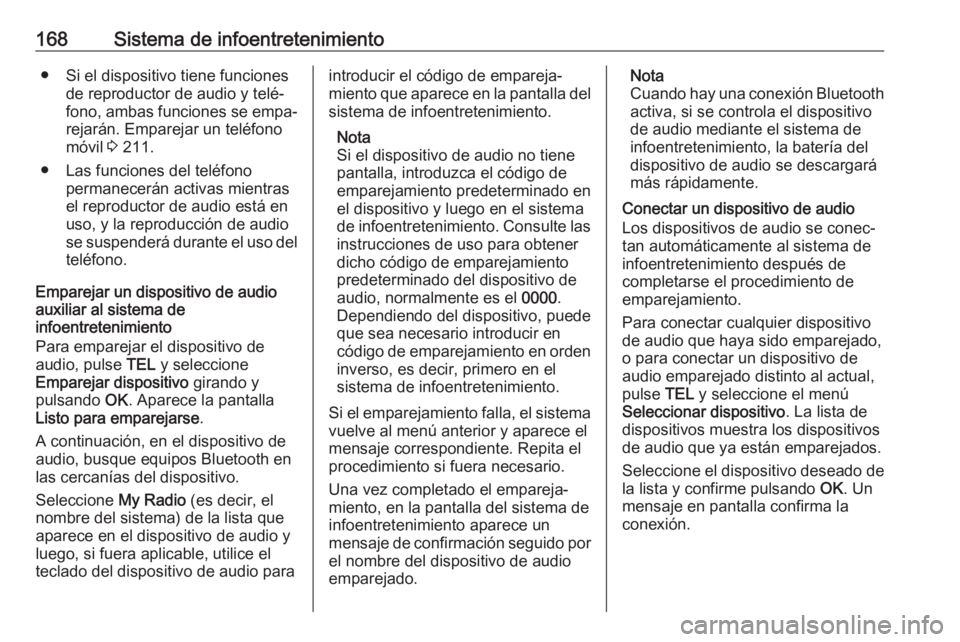
168Sistema de infoentretenimiento● Si el dispositivo tiene funcionesde reproductor de audio y telé‐
fono, ambas funciones se empa‐
rejarán. Emparejar un teléfono
móvil 3 211.
● Las funciones del teléfono permanecerán activas mientras
el reproductor de audio está en
uso, y la reproducción de audio
se suspenderá durante el uso del teléfono.
Emparejar un dispositivo de audio
auxiliar al sistema de
infoentretenimiento
Para emparejar el dispositivo de
audio, pulse TEL y seleccione
Emparejar dispositivo girando y
pulsando OK. Aparece la pantalla
Listo para emparejarse .
A continuación, en el dispositivo de audio, busque equipos Bluetooth en
las cercanías del dispositivo.
Seleccione My Radio (es decir, el
nombre del sistema) de la lista que
aparece en el dispositivo de audio y
luego, si fuera aplicable, utilice el
teclado del dispositivo de audio paraintroducir el código de empareja‐
miento que aparece en la pantalla del sistema de infoentretenimiento.
Nota
Si el dispositivo de audio no tiene
pantalla, introduzca el código de
emparejamiento predeterminado en
el dispositivo y luego en el sistema
de infoentretenimiento. Consulte las
instrucciones de uso para obtener
dicho código de emparejamiento
predeterminado del dispositivo de audio, normalmente es el 0000.
Dependiendo del dispositivo, puede
que sea necesario introducir en
código de emparejamiento en orden inverso, es decir, primero en el
sistema de infoentretenimiento.
Si el emparejamiento falla, el sistema
vuelve al menú anterior y aparece el
mensaje correspondiente. Repita el
procedimiento si fuera necesario.
Una vez completado el empareja‐
miento, en la pantalla del sistema de
infoentretenimiento aparece un
mensaje de confirmación seguido por el nombre del dispositivo de audio
emparejado.Nota
Cuando hay una conexión Bluetooth
activa, si se controla el dispositivo
de audio mediante el sistema de
infoentretenimiento, la batería del
dispositivo de audio se descargará
más rápidamente.
Conectar un dispositivo de audio
Los dispositivos de audio se conec‐
tan automáticamente al sistema de
infoentretenimiento después de
completarse el procedimiento de
emparejamiento.
Para conectar cualquier dispositivo
de audio que haya sido emparejado,
o para conectar un dispositivo de
audio emparejado distinto al actual,
pulse TEL y seleccione el menú
Seleccionar dispositivo . La lista de
dispositivos muestra los dispositivos
de audio que ya están emparejados.
Seleccione el dispositivo deseado de la lista y confirme pulsando OK. Un
mensaje en pantalla confirma la
conexión.
Page 171 of 385

Sistema de infoentretenimiento169Desconectar un dispositivo de audio
Para desconectar un dispositivo de
audio del sistema de infoentreteni‐
miento, pulse TEL (o SETUP ) y selec‐
cione Conexión Bluetooth . Selec‐
cione el dispositivo deseado de la
lista de dispositivos y seleccione
Desconectar teléfono girando y
pulsando OK. Un mensaje en panta‐
lla confirma la desconexión.
Si apaga el dispositivo de audio o
desactiva la función Bluetooth del
dispositivo de audio también desco‐
necta el dispositivo del sistema de
infoentretenimiento.
Desemparejar un dispositivo de audio
auxiliar del sistema de
infoentretenimiento
Si la lista de dispositivos de audio emparejados está llena, sólo se
puede emparejar un nuevo disposi‐
tivo si se elimina uno de los existen‐
tes.
Para desemparejar un teléfono,
es decir, para eliminar un dispositivo
de audio de la memoria del sistema,
pulse TEL y seleccione Borrar
dispositivo . Seleccione el dispositivode audio deseado de la lista y pulse
OK para confirmar su eliminación
cuando se le pida.
Operación a través del sistema de
infoentretenimiento
Cuando se empareja y conecta por
vía inalámbrica, la reproducción se
inicia de forma automática.
El dispositivo de audio puede enton‐
ces activarse mediante los botones
de función, los mandos giratorios y
los menús de pantalla del sistema de
infoentretenimiento.
Las funciones accesibles que pueden activarse a través del sistema de
infoentretenimiento dependen del
tipo de reproductor de audio.
NAVI 50 IntelliLink
Conexión Bluetooth
Debe configurarse una conexión
entre el dispositivo de audio y el
sistema de infoentretenimiento a
través de Bluetooth, es decir, el
dispositivo debe emparejarse al
vehículo antes de usarlo.Consulte (NAVI 50 IntelliLink) "Cone‐
xión Bluetooth" en la sección "Telé‐ fono" 3 213.
● Se pueden emparejar un máximo
de cinco dispositivos de audio y
guardar en la lista de dispositi‐
vos, pero solamente se puede
conectar uno cada vez (según la
versión, se pueden emparejar
hasta ocho dispositivos).
● Si el dispositivo tiene funciones de reproductor de audio y telé‐
fono, ambas funciones se empa‐
rejarán. Emparejar un teléfono
móvil 3 211.
● Las funciones del teléfono permanecerán activas mientras
el reproductor de audio está en
uso, y la reproducción de audio
se suspenderá durante el uso del teléfono.
Emparejar un dispositivo de audio
auxiliar al sistema de
infoentretenimiento
Para emparejar el dispositivo de
audio, toque 7 seguido de ÿAjustes .
Page 172 of 385
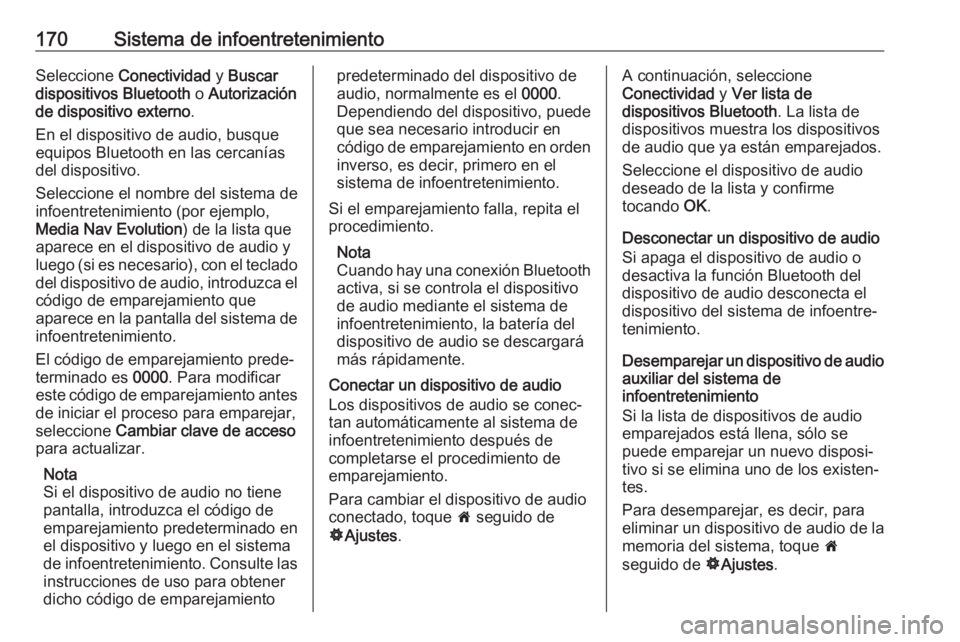
170Sistema de infoentretenimientoSeleccione Conectividad y Buscar
dispositivos Bluetooth o Autorización
de dispositivo externo .
En el dispositivo de audio, busque
equipos Bluetooth en las cercanías
del dispositivo.
Seleccione el nombre del sistema de
infoentretenimiento (por ejemplo,
Media Nav Evolution ) de la lista que
aparece en el dispositivo de audio y
luego (si es necesario), con el teclado
del dispositivo de audio, introduzca el código de emparejamiento que
aparece en la pantalla del sistema de
infoentretenimiento.
El código de emparejamiento prede‐
terminado es 0000. Para modificar
este código de emparejamiento antes de iniciar el proceso para emparejar,seleccione Cambiar clave de acceso
para actualizar.
Nota
Si el dispositivo de audio no tiene
pantalla, introduzca el código de
emparejamiento predeterminado en
el dispositivo y luego en el sistema
de infoentretenimiento. Consulte las
instrucciones de uso para obtener
dicho código de emparejamientopredeterminado del dispositivo de
audio, normalmente es el 0000.
Dependiendo del dispositivo, puede
que sea necesario introducir en
código de emparejamiento en orden inverso, es decir, primero en el
sistema de infoentretenimiento.
Si el emparejamiento falla, repita el
procedimiento.
Nota
Cuando hay una conexión Bluetooth
activa, si se controla el dispositivo
de audio mediante el sistema de
infoentretenimiento, la batería del
dispositivo de audio se descargará
más rápidamente.
Conectar un dispositivo de audio
Los dispositivos de audio se conec‐
tan automáticamente al sistema de
infoentretenimiento después de
completarse el procedimiento de
emparejamiento.
Para cambiar el dispositivo de audio
conectado, toque 7 seguido de
ÿ Ajustes .A continuación, seleccione
Conectividad y Ver lista de
dispositivos Bluetooth . La lista de
dispositivos muestra los dispositivos
de audio que ya están emparejados.
Seleccione el dispositivo de audio
deseado de la lista y confirme
tocando OK.
Desconectar un dispositivo de audio
Si apaga el dispositivo de audio o
desactiva la función Bluetooth del
dispositivo de audio desconecta el
dispositivo del sistema de infoentre‐
tenimiento.
Desemparejar un dispositivo de audio
auxiliar del sistema de
infoentretenimiento
Si la lista de dispositivos de audio emparejados está llena, sólo se
puede emparejar un nuevo disposi‐
tivo si se elimina uno de los existen‐
tes.
Para desemparejar, es decir, para
eliminar un dispositivo de audio de la
memoria del sistema, toque 7
seguido de ÿAjustes .